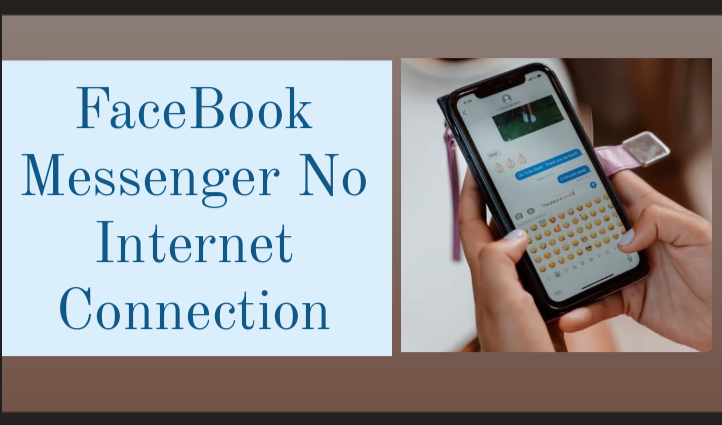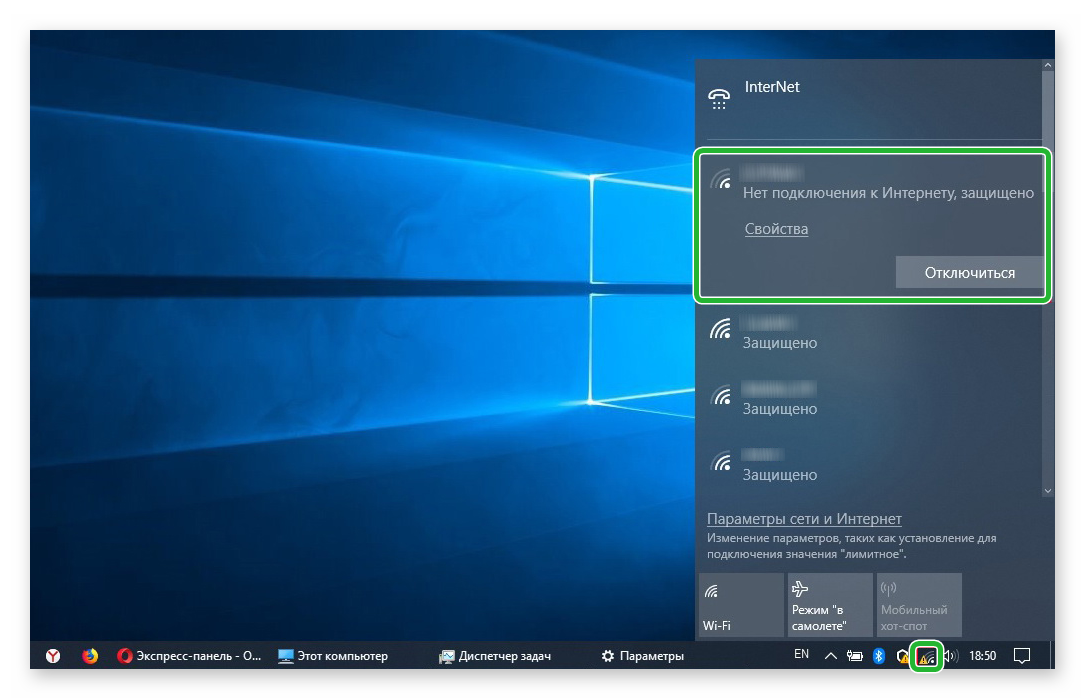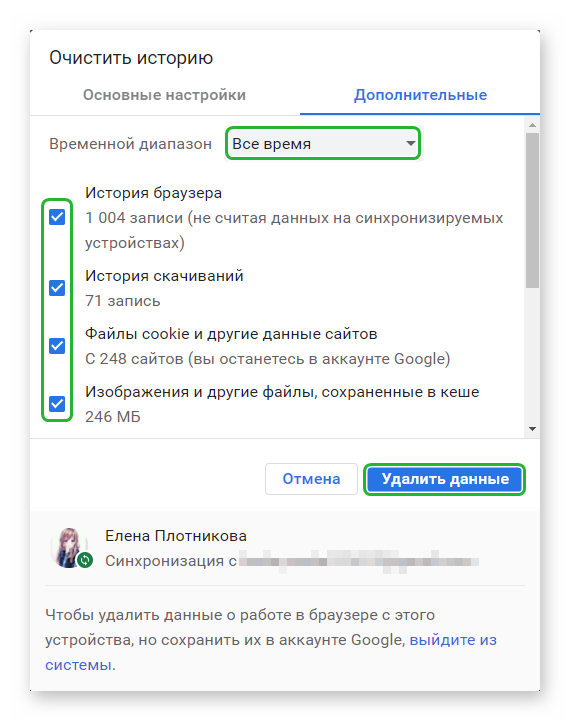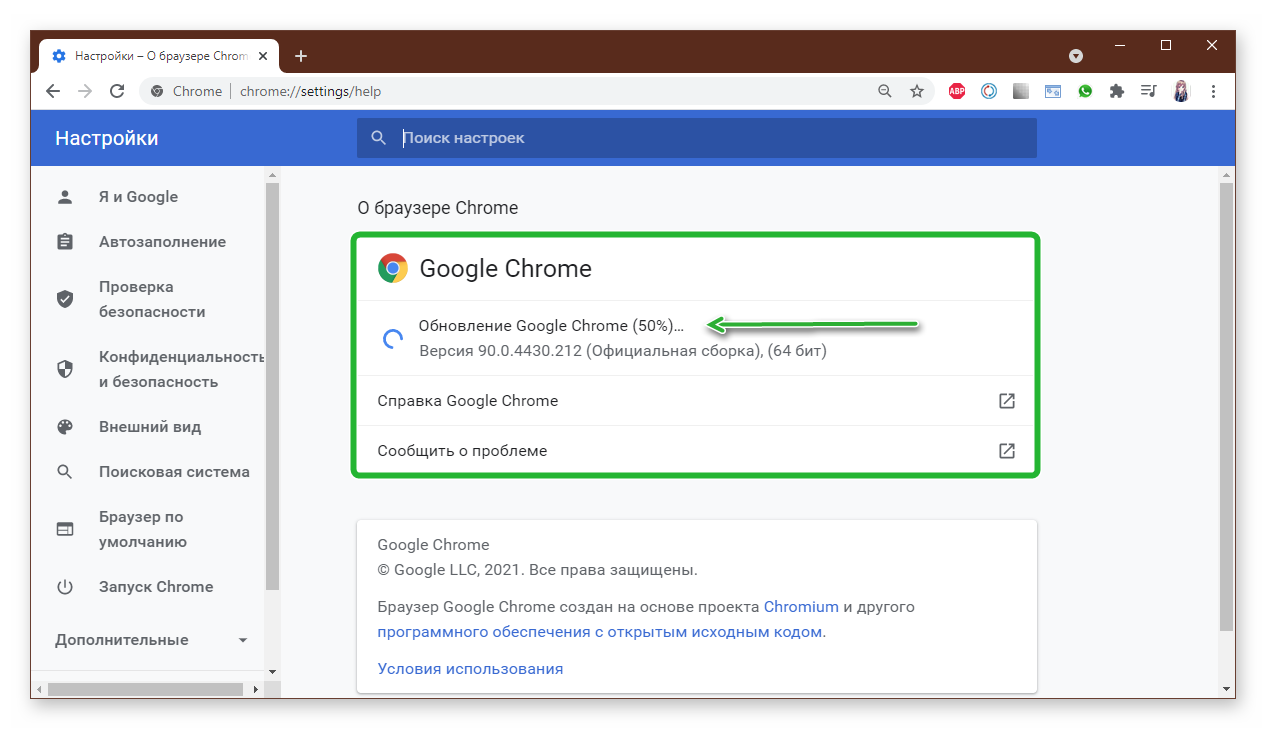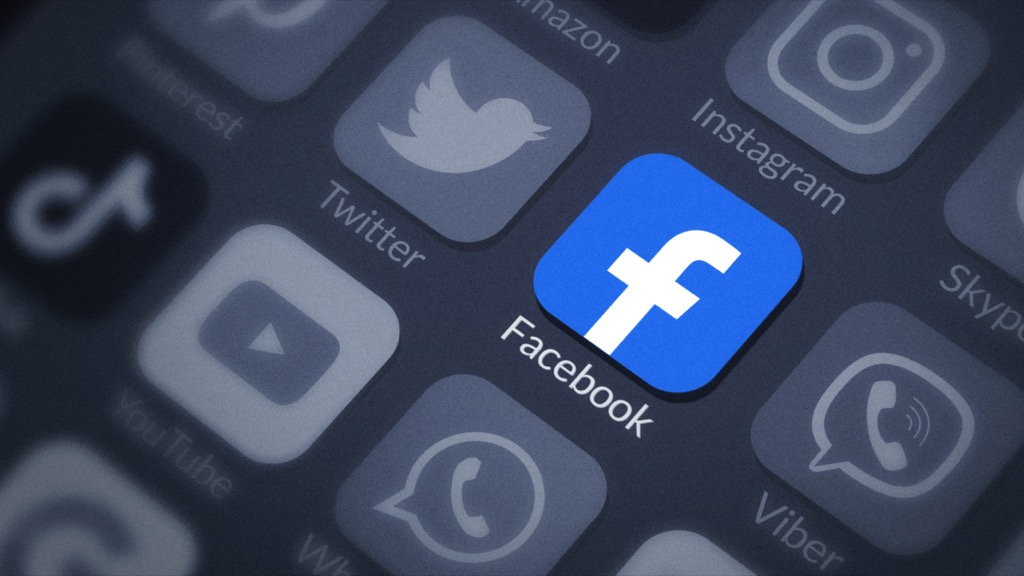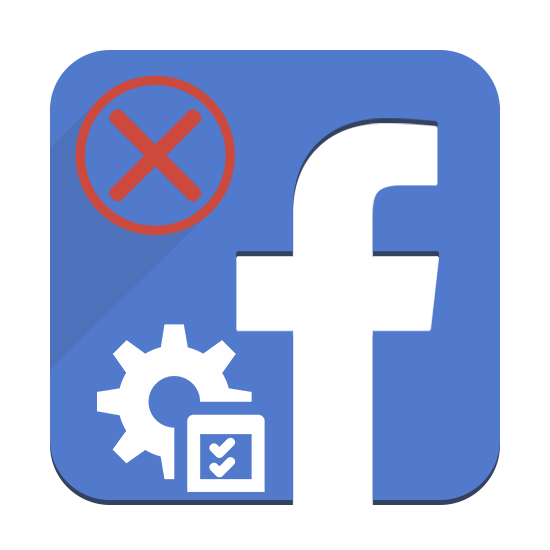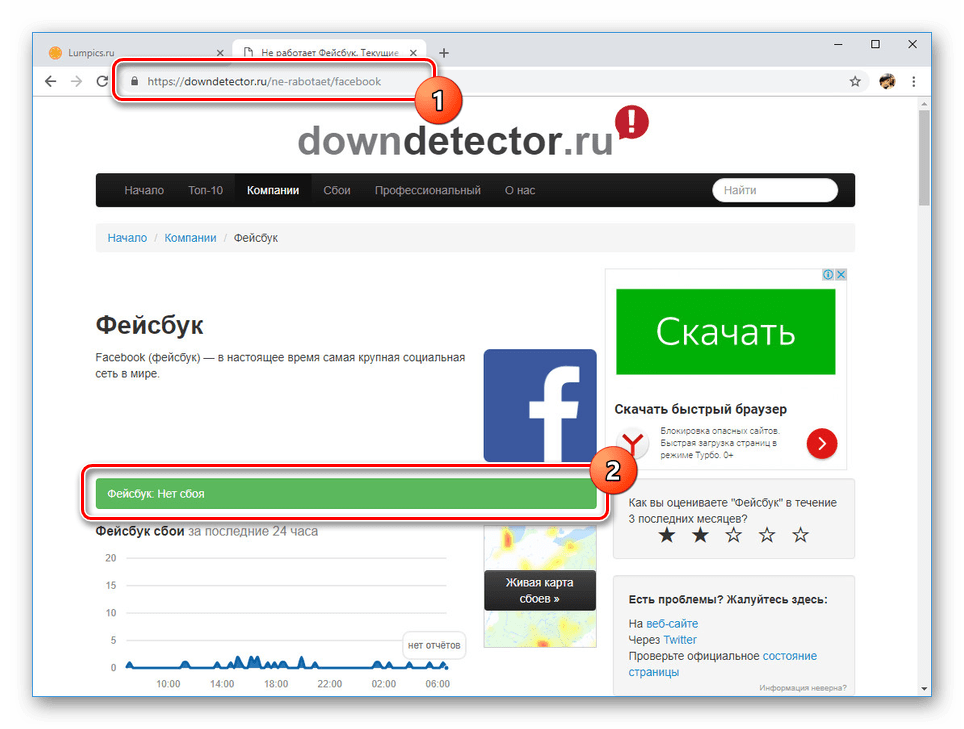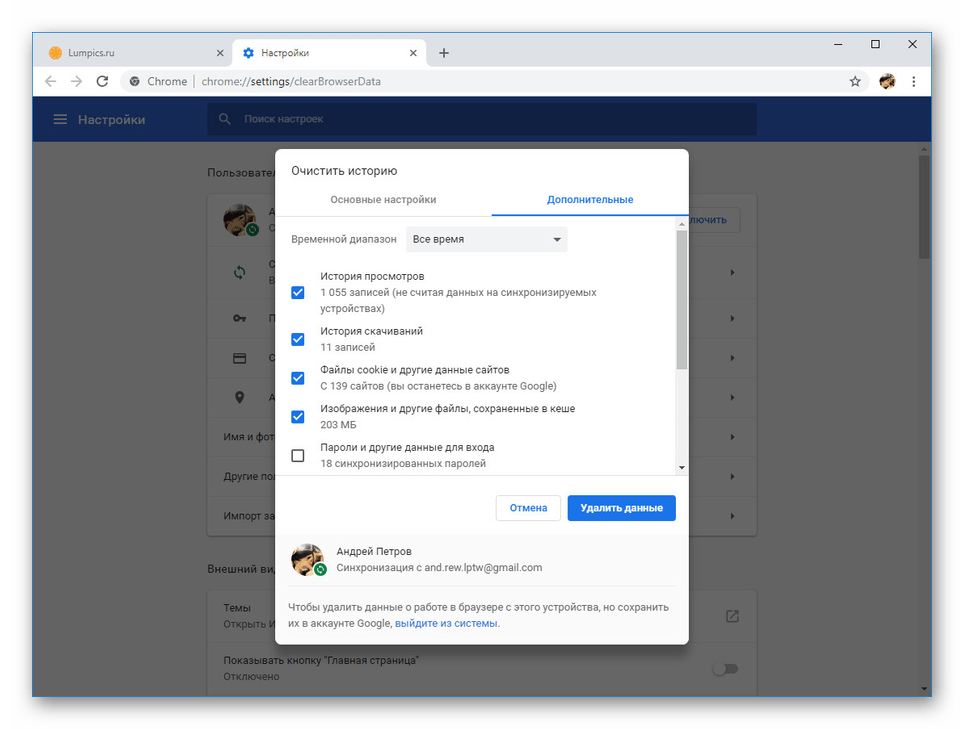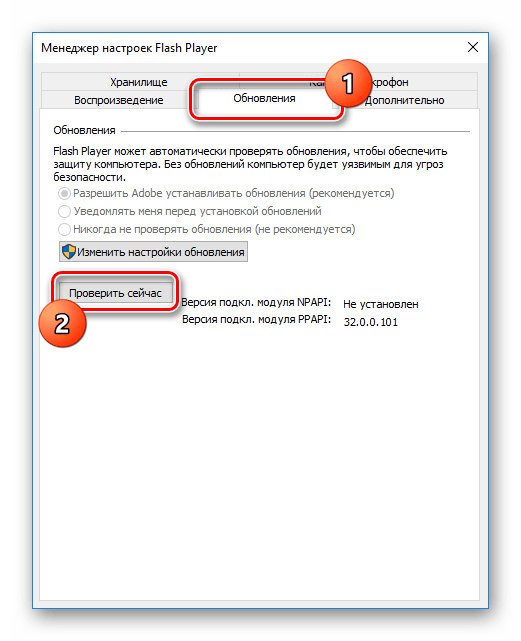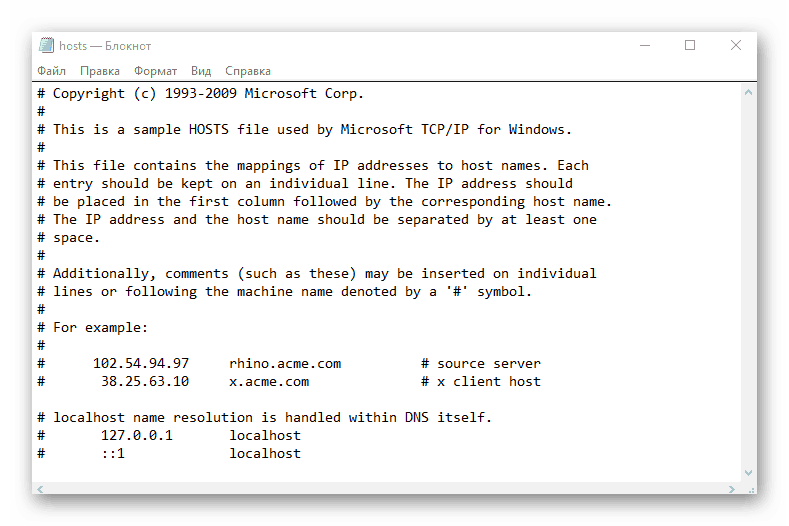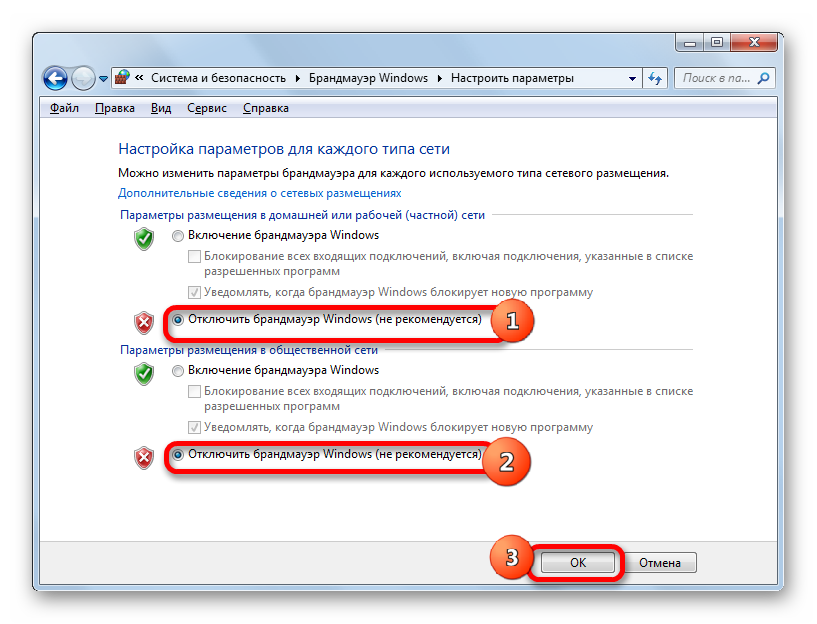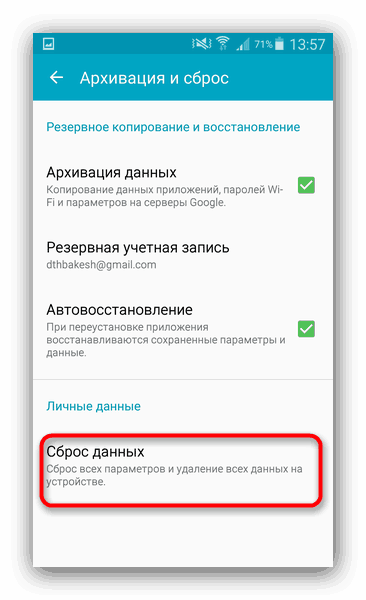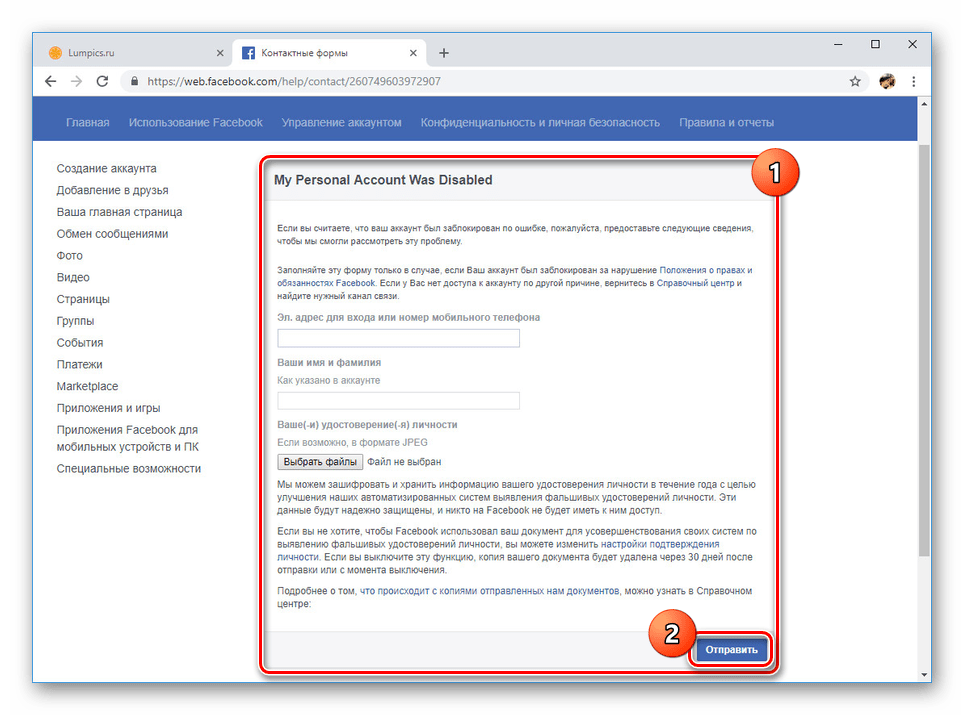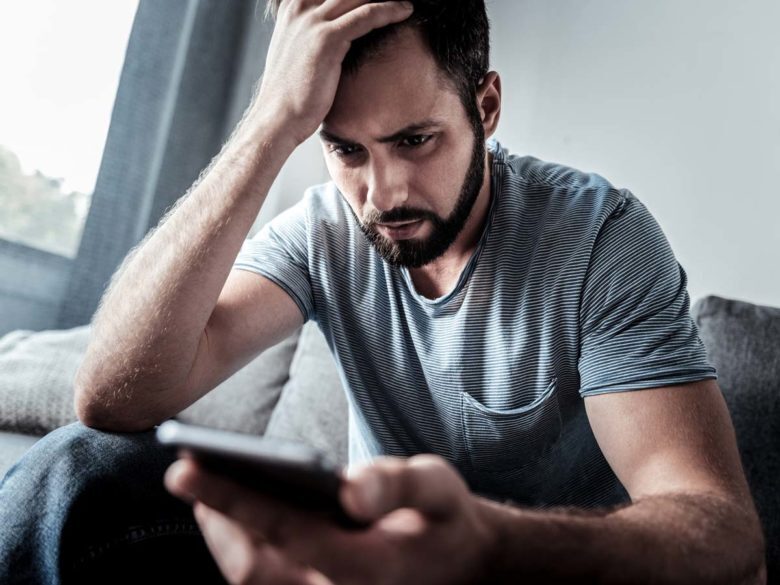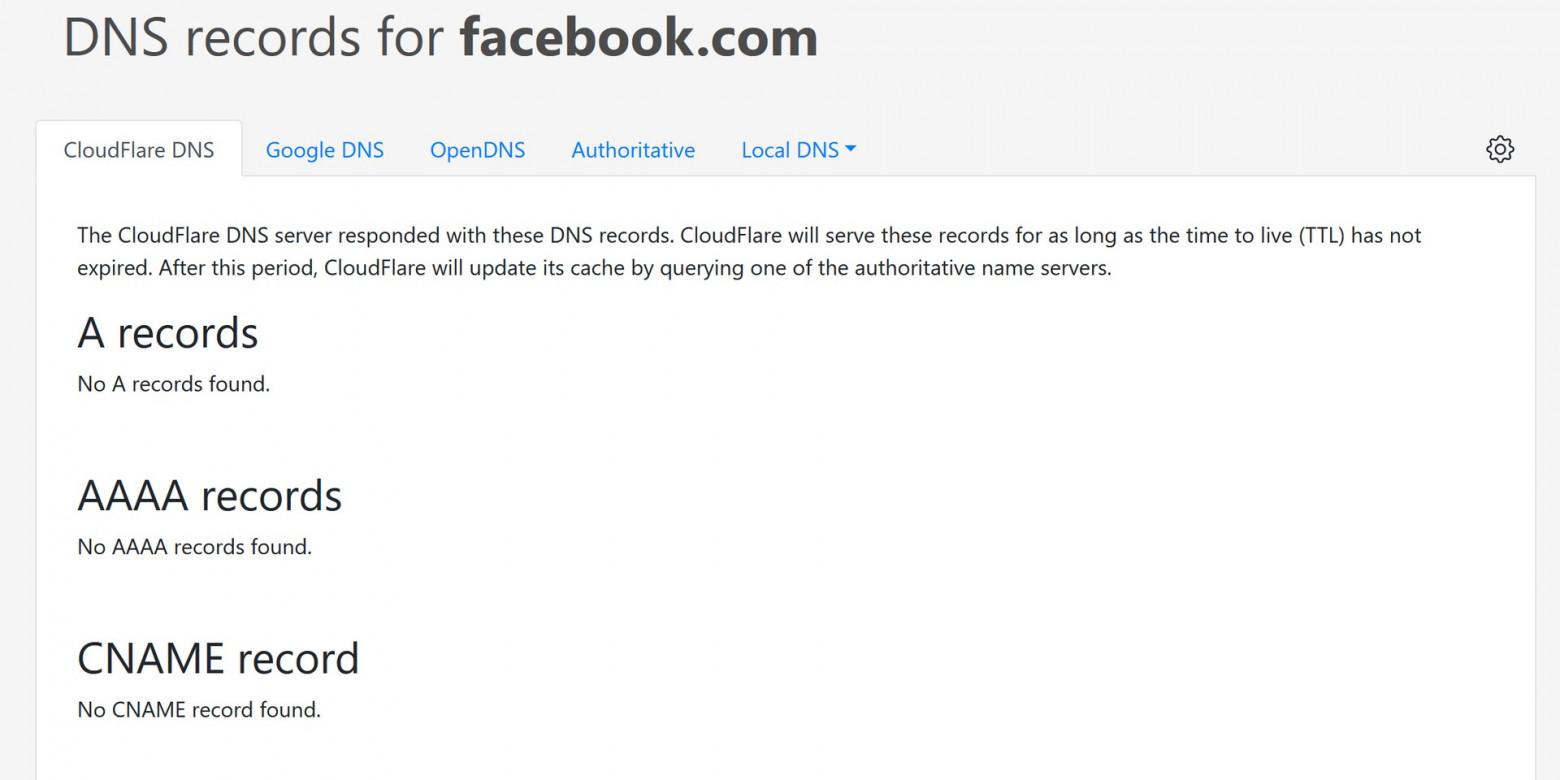Разглашение: Некоторые ссылки на этом сайте являются партнерскими. Это означает, что если вы нажмете на одну из ссылок и купите товар, я могу получить комиссию. Однако все мнения принадлежат мне.
В этом посте вы узнаете о том, что в мессенджере Facebook нет подключения к Интернету и как это исправить?
Если у вас возникла проблема с отсутствием подключения к Интернету или ожиданием подключения к сети в Facebook Messenger на Android, вот как вы можете решить эту проблему.
Если Messenger продолжает сообщать об отсутствии подключения к Интернету Ожидание сети или отсутствие подключения к Интернету, проверьте подключение к Интернету, если вы хотите исправить отсутствие подключения к Интернету в Messenger, этот пошаговый метод будет полезен для вас.
Messenger говорит, что у него нет подключения к Интернету или он ожидает подключения к сети. Почему это?
Может быть несколько причин, по которым Messenger сообщает вам, что ваш мобильный телефон не имеет подключения к интернету.
Эта проблема может быть вызвана чем угодно, включая проблему с подключением к Интернету или проблему с сервером Facebook.
Тем не менее, нынешнее отключение Facebook является причиной постоянного сообщения об ошибке «Ожидание сетевого сообщения» в Facebook Messenger.
Facebook Messenger Нет подключения к Интернету 2023: (ИСПРАВЛЕНО)
Эти шаги помогут вам исправить ошибку «Нет подключения к Интернету» или «Ожидание сети» в Messenger:
- Вы можете проверить, не работает ли Facebook, нажав здесь
- Взгляните на другое мобильное устройство
- Убедитесь, что ваше интернет-соединение работает
- Ваше интернет-соединение должно быть изменено
- Режим полета можно включать и выключать
- Пропускная способность вашей сети должна быть проверена
- Перезапустите приложение «Мессенджер».
- Возможно, вам потребуется перезагрузить мобильное устройство.
- Приложение мессенджера нуждается в обновлении.
- Приложение «Родительский контроль» должно быть отключено.
- Отключите VPN или прокси-сервер
- Отключить экономию заряда батареи
- Отключить режим «Не беспокоить»
- Фоновые данные должны быть включены
- Активировать Неограниченное использование данных
- Удалить и переустановить мессенджер
Продолжайте читать для получения дополнительной информации об этих решениях.
1. Проверьте, не работает ли Facebook
Facebook может время от времени отключаться из-за перебоев в работе сети или других проблем. Рекомендуется проверить статус Facebook, прежде чем искать другие решения. Статус сервера Facebook можно проверить тремя различными способами.
- Первый метод:
Используя веб-сайт downforeveryoneorjustme.com, вы можете узнать, испытывают ли другие люди по всему миру те же проблемы, что и вы. Это просто проверить.
Чтобы начать, перейдите на веб-сайт Facebook и введите facebook.com в адресной строке перед нажатием клавиши Enter.
Это только вы, если нет никаких проблем на стороне Facebook. Сайт facbook.com работает? Это не только ты! можно вернуть, если есть проблемы. Facebook.com в настоящее время недоступен.
- Второй метод:
Чтобы проверить, не работает ли Facebook Messenger или сам Facebook, запустите команду ping на своем компьютере. Выполнение этих шагов поможет вам достичь цели. 🙂
- Приглашение «Выполнить» появится, когда вы нажмете Win + R.
- Нажмите клавишу Enter и введите cmd.
- Начните с ввода команды ping facebook.com -t, а затем команды ping messenger.com -t.
В случае, если результат пинга не показывает время ответа, вам нужно будет подождать, так как Facebook и Messenger в данный момент не работают.
- Третий способ:
Вы можете положиться на Google и другие источники новостей, такие как Twitter. Когда в такой крупной корпорации происходят сбои, информация быстро распространяется через социальные сети и блоги. Можно быть в курсе последних новостей, проверяя Twitter или поток новостей Google.
2. Проверьте на другом мобильном телефоне
Возможно, вы не сможете использовать Facebook Messenger на своем телефоне, если на вашем телефоне есть проблемы с определенными приложениями, такими как Messenger. Другими словами, если у вас есть второй телефон, загрузите приложение и посмотрите, можно ли его там использовать.
Вы также можете заручиться поддержкой своих близких друзей и членов семьи. Средства правовой защиты для мобильных устройств, описанные в статье, необходимы, если все, кроме вас, могут использовать приложение Messenger.
3. Проверьте ваше интернет соединение
Это первое, что вы должны перепроверить, и это очень важно. Messenger не может отправлять или получать сообщения без подключения к Интернету, что понятно.
Вы можете использовать приложение Messenger, если у вас есть работающее подключение к Интернету, но если у вас его нет, вы увидите сообщение об ошибке «Ожидание сети». Из-за этого обязательно проверьте, есть ли у вас в настоящее время подключение к Интернету.
4. Измените подключение к Интернету
Вы можете попробовать другое подключение к Интернету на несколько минут, чтобы увидеть, исчезнет ли проблема. Проблемы с DNS на стороне интернет-провайдера может быть виноват.
Изменить все было бы единственным вариантом на данном этапе. Из-за этого вы можете переключаться между Wi-Fi и сотовыми данными, чтобы увидеть, помогает это или нет.
5. Включение и выключение режима полета.
Если у вас его нет, рекомендуется использовать режим полета вашего мобильного устройства вместо второго подключения к Интернету.
Когда вы активируете режим полета, сотовая сеть вашего телефона перезагружается, и вы можете снова подключиться. Однако IP-адрес время от времени меняется.
Проблемы с Messenger могут быть устранены, если и когда это произойдет. В результате настоятельно рекомендуется включать и выключать режим полета вашего телефона.
6. Проверьте пропускную способность вашей сети
Чтобы использовать Messenger или любое другое программное обеспечение на вашем смартфоне, когда используется пропускная способность, вам необходимо лимитное подключение к Интернету или сеть с ограниченной передачей данных.
Приложение Messenger отобразит сообщение об ошибке, например «Ожидание сети или отсутствие подключения к Интернету», если у вас нет подключения к Интернету. Проверьте, имеет ли ваше сетевое соединение достаточную пропускную способность.
7. Перезапустите приложение Messenger.
Вполне возможно, что перезапуск приложения Messenger решит любые проблемы с системными файлами в Интернете, которые у вас возникают. Из-за этого перезапустить приложение на телефоне Android несложно.
Шаги могут различаться в зависимости от производителя и ПЗУ. Чтобы перезапустить приложение Messenger на стандартном Android-устройстве, следуйте этим инструкциям:
- На мобильном устройстве откройте приложение «Настройки».
- В меню выберите Приложения.
- Нажмите кнопку «Просмотреть все приложения».
- Нажмите на Messenger, чтобы узнать больше.
- Следует выбрать принудительную остановку.
- Приложение «Настройки» должно быть закрыто, а приложение Messenger должно быть открыто.
После этого приложение Messenger будет работать без сбоев.
8. Перезагрузите свой мобильный
Лучше перезагрузить телефон, если приложение не работает. Перезагрузка мобильного устройства часто решает множество проблем. Чтобы узнать, решит ли это вашу проблему, перезагрузите телефон.
9. Обновите приложение Messenger
Это верно независимо от того, используете ли вы бета-версию или стабильную версию приложения Messenger. Если у вас возникли эти проблемы, пришло время проверить, доступно ли обновление. Google Play Store> коснитесь изображения своего профиля> выберите для этого опцию «Управление приложениями и устройствами».
Чтобы узнать, упоминается ли Messenger, коснитесь параметра «Доступные обновления». Вы можете сделать это, нажав кнопку «Обновить» на вашем устройстве.
10. Отключите приложение «Родительский контроль».
Если у вас есть приложение для родительского контроля, Messenger может не работать. Отключите на телефоне любое стороннее приложение для родительского контроля, бесплатное или платное. Затем проверьте, устранена ли проблема.
11. Отключите VPN или прокси
Популярные приложения и сервисы VPN могут вызвать проблемы с мобильным подключением. Временно отключите сторонние или прокси-приложения. Вы не можете использовать мобильный интернет, когда ваше приложение VPN не работает. Если вы не можете получить доступ к Messenger, отключите программу VPN или прокси.
12. Отключить экономию заряда батареи
Несмотря на то, что это не влияет на приложение Messenger, вам следует отключить энергосбережение на телефоне, чтобы решить эту проблему.
Экономия заряда батареи может затруднить синхронизацию в фоновом режиме, что может привести к описанной выше проблеме. Откройте значки в строке состояния и коснитесь параметра «Экономия заряда батареи», чтобы отключить его.
13. Отключите режим «Не беспокоить».
Когда вы включаете «Не беспокоить» на своем телефоне, все оповещения сразу прекращаются. Это также останавливает работу ряда других приложений в фоновом режиме.
Итак, лучше всего отключить «Не беспокоить» на телефоне и посмотреть, сможете ли вы избавиться от упомянутого выше сообщения об ошибке.
14. Включить фоновые данные
Messenger требует, чтобы вы включили фоновые данные для приложения, чтобы оно могло автоматически получать все ваши сообщения.
Но если вы не включите эту функцию в приложении Messenger, вы можете столкнуться с проблемами, подобными той, что описана выше. Итак, выполните следующие действия, чтобы приложение Messenger использовало данные в фоновом режиме:
- Держите приложение Messenger в руке.
- Выберите «Информация о приложении» в меню.
- Должны быть выбраны параметры Мобильные данные и Wi-Fi.
- Кнопку фоновых данных можно включать и выключать.
После перезапуска приложения вы можете использовать его снова.
15. Включите Неограниченное использование данных
Когда вы включаете экономию трафика на своем телефоне, все приложения автоматически перестают работать в фоновом режиме. Но если вы хотите, чтобы определенное приложение использовало данные без перерыва, вы можете сделать это:
- На мобильном устройстве откройте приложение «Настройки».
- В меню выберите Приложения.
- Нажмите на кнопку с надписью Просмотреть все приложения.
- Настройте Messenger, открыв меню настроек.
- Выберите Мобильные данные и Wi-Fi.
- Чтобы включить неограниченное использование данных, переключите кнопку.
Как только вы это сделаете, приложение Messenger должно работать без проблем.
16. Сбросить приложение Messenger
Ожидание сетевой ошибки в приложении Messenger, вероятно, можно исправить только этим. Выполните следующие действия, чтобы сбросить Messenger:
- Вы можете получить доступ к Messenger, нажав и удерживая его.
- Выберите «Информация о приложении» в меню.
- Выберите Хранилище и кэш в меню.
- Очистите кэш, нажав на него.
- Нажмите на опцию «Очистить хранилище».
Перезапустите Messenger после закрытия приложения «Настройки».
Быстрые ссылки:
- Как изменить изображение профиля в Facebook Messenger?
- Как удалить друзей на Facebook?
- Как скачать видео с Facebook?
Найти слово: Facebook Messenger без подключения к Интернету 2023
Если вы используете приложение Messenger и получаете ошибку «Нет подключения к Интернету» или «Ожидание сети», вы можете попробовать каждое из этих решений по порядку.
Все эти решения помогут вам решить проблему с вашим телефоном Android или iOS.
1
0
03.02.2019, 06:18
Попробуйте стереть данные и кэш приложения, после чего повторите попытку авторизоваться в социальной сети. Как очистить данные:
Настройки → Приложения → Facebook Messenger → Стереть данные → Очистить кэш → ОК
Если это не поможет — отпишитесь тут, будем искать другое решение проблемы.
0
1
04.04.2022, 14:02
Хочу востановить фейсбук
1
0
05.04.2022, 15:20
Первое пробывал нет фейсбука
1
0
05.04.2022, 15:23
Неработает фейсбук
0
1
09.04.2022, 08:14
Здравствуйте, даже через впн не могу с мобильного интернета почему-то зайти в facebook.
1
0
24.04.2022, 03:14
Не войти а фейсбук, пишет «проверьте подключение к интернету». У меня с инетом все впорядке. В Фейсбук не войти и с компа и с телефона.
1
0
25.04.2022, 12:47
Не войти а фейсбук, пишет «проверьте подключение к интернету». У меня с инетом все впорядке. В Фейсбук не войти и с компа и с телефона.
Facebook заблокирован на территории Российской Федерации на сегодняшний день. Если вы хотите получить к нему доступ, то необходимо воспользоваться
одним из VPN-сервисов
из нашего каталога.
В ответ на сообщение от Гость
#226704
1
0
30.05.2022, 07:48
Всем привет. Что делать если при входе в Фейсбук просит подтвердить акаунт с устройства с которого заходил ранее. Это сделать не могу, так как телефон сломан. Как быть? Ни каких решений найти не могу.
0
0
10.07.2022, 13:39
ВЫбивает оо этого акаунта только у вас есть пароль я нажимаю на галочку потом продолжить и галочка убирается (Я в фейсбуке с
Украины )
1
0
28.07.2022, 13:38
Помагите пожалуйста с проблемой, у меня на одном телефоне открыт Фейсбук, а с другого телефона хочу зайти с верным паролем, не могу пишит нет подключения к сети. Хотя ВПН включён
1
0
06.08.2022, 09:28
Здравствуйте, не могу зайти в фейсбук, пишет нет подключения, но оно есть. Нахожусь в Польше. В чём проблема?
1
0
18.09.2022, 13:18
Гость
Всем привет. Что делать если при входе в Фейсбук просит подтвердить акаунт с устройства с которого заходил ранее. Это сделать не могу, так как телефон сломан. Как быть? Ни каких решений найти не могу.
В ответ на сообщение от Гость
#227347
0
1
04.10.2022, 07:31
Та же проблема. Снос, перестановка, очистка кэша не помогают.
Нет интернета пишет
0
0
19.10.2022, 05:13
Всем привет.Доступ на телефоные номера нету. Но, на электронную почту имею доступ. Всё равно моя страницу звблокировали по это причине.Что делать если при входе в Фейсбук просит подтвердить акаунт с устройства с которого заходил ранее. Это сделать не могу, так как телефон сломан. Как быть? Ни каких решений найти не могу. Прошу помогите найти решение.
0
0
02.11.2022, 10:16
Midnight Rain
Попробуйте стереть данные и кэш приложения, после чего повторите попытку авторизоваться в социальной сети. Как очистить данные:
Настройки → Приложения → Facebook Messenger → Стереть данные → Очистить кэш → ОК
Если это не поможет — отпишитесь тут, будем искать другое решение проблемы.
В ответ на сообщение от Midnight Rain
#201789
0
0
08.11.2022, 08:50
Не пе
Гость
Midnight Rain
Попробуйте стереть данные и кэш приложения, после чего повторите попытку авторизоваться в социальной сети. Как очистить данные:
Настройки → Приложения → Facebook Messenger → Стереть данные → Очистить кэш → ОК
Если это не поможет — отпишитесь тут, будем искать другое решение проблемы.
Ни очистка кеша и данных ни снос приложения не помогают. Пишет — нет интернета. Использую платный vpn со статичным ip. Могу зайти только через браузер.
В ответ на сообщение от Гость
#229134
0
0
13.12.2022, 18:28
Alex
Не пе
Гость
Midnight Rain
Попробуйте стереть данные и кэш приложения, после чего повторите попытку авторизоваться в социальной сети. Как очистить данные:
Настройки → Приложения → Facebook Messenger → Стереть данные → Очистить кэш → ОК
Если это не поможет — отпишитесь тут, будем искать другое решение проблемы.
Ни очистка кеша и данных ни снос приложения не помогают. Пишет — нет интернета. Использую платный vpn со статичным ip. Могу зайти только через браузер.
тоже самое уже чего только не попробовал….
В ответ на сообщение от Alex
#229214
0
0
04.02.2023, 10:23
В данном случае можно попробовать одну очень простую вещь: надо синхронизировать дату и время устройства с сетью
0
0
06.02.2023, 13:02
Мне выдаёт вот такое сообщение: Устройство не опознано
Используемое вами устройство не связано с аккаунтом, в который вы пытаетесь войти.
Как мне теперь разблокировать фейсбук? удостоверение отправлял.
На чтение 4 мин Просмотров 1.2к. Обновлено 02.06.2021
В работе социальных сетей иногда могут случаться сбои. Facebook не исключение. Ошибки возникают на пустом месте и в самый неподходящий момент. Почему не работает Фейсбук? — попробуем самостоятельно разобраться.
Содержание
- Проблемы с компьютером
- Профилактические работы
- Нет подключения к интернету
- Вирусы
- Чистка Cookies
- Блокировка сайта администратором
- Сбои в работе браузера
- Не открывается Фейсбук на телефоне
- Подведем итоги
Проблемы с компьютером
При ошибке входа в Фейсбук на компьютере причины могут быть разные. В зависимости от проблемы, необходимо предпринять определённые меры по их устранению.
Профилактические работы
Самая банальная проблема, с которой сталкиваются пользователи – это профилактические работы. К сожалению, даже самые топовые программы могут работать со сбоями. С Facebook всё гораздо сложнее. Ежедневно сайтом пользуются больше полутора миллиардов пользователей по всему миру. Естественно, серверам приходится обрабатывать ежесекундно большой объём данных. Поэтому для бесперебойной связи и защиты данных пользователей от мошенников, команда периодически проверяет систему.
Когда начнутся очередные работы – непонятно. Однако, администрация сообщает о временных трудностях. Поэтому придётся набраться терпения и ждать, пока не возобновится работа соцсети.
Нет подключения к интернету
Эта ошибка иногда связана с невнимательностью пользователя. Однако такая проблема может быть вызвана неполадками у провайдера.
Основные причины отсутствия сигнала:
- обрыв кабеля или слабое соединением с разъёмом;
- неправильная настройкой роутера;
- проблема в серверной у провайдера;
- недостаточно средств на счету.
Чтобы проверить эту теорию, достаточно зайти в сеть с другого устройства. На крайний случай можно открыть свой профиль на работе или у друга. Однако всё равно следует связаться с провайдером, чтобы уточнить все нюансы.
Вирусы
Если пользоваться сомнительными сайтами или скачивать сторонний софт, рано или поздно вирусы дадут о себе знать. Для решения проблемы проводится проверка компьютера с помощью специальных приложений, например с помощью антивируса Avast. После обнаружения угрозы следует удалить всё вредоносное программное обеспечение.
Внимание! Иногда антивирус может сам блокировать доступ к сети. Рекомендуется отключить его на несколько минут и повторить вход. Если это так, проблема решается сама собой.
Чистка Cookies
Со временем в браузере собирается мусор, который тормозит систему. Иногда из-за нехватки памяти, пользователь может банально не зайти в свой аккаунт.
У каждого браузера свой путь для чистки куки:
- Google. Меню (вертикальное троеточие) / «История» / «Очистить историю». Дополнительно можно сразу стереть кэш, изображения, историю загрузок.
- Opera. Меню (значок Опера) / «Настройки» / «Удалить личные данные». Отметить галочками всё, что нужно подчистить и нажать «Удалить».
- Yandex. Меню (три горизонтальные полоски) / «Настройки» / «История» / «Очистить историю». Как и в других браузерах, можно отмечать галочками, что нужно удалить. Дополнительно выбирается период времени. То есть, как далеко нужно провести очистку (за час/день/неделю/год).
Блокировка сайта администратором
Эта проблема происходит по разным причинам. Решить вопрос можно только с руководством сайта. В такой ситуации необходимо написать письмо в службу поддержки. Если это ошибка, доступ быстро восстановят. Если пользователь по незнанию или случайно нарушил правила пользования социальной сетью, стоит объяснить причину. Возможно, руководство восстановит профиль.
Сбои в работе браузера
Если браузер работает некорректно, его следует обновить или удалить и установить заново. Для всех обозревателей путь обновления практически одинаковый. Нужно просто зайти в меню, открыть «Справка» и выбрать «О браузере…».
Если стоит последняя версия, браузер рекомендуется удалить и скачать самую последнюю версию. Если проблема не решилась, тогда придётся воспользоваться другим обозревателем.
Не открывается Фейсбук на телефоне
При появлении подобной ошибки первым делом нужно проверить браузер. Если вход через него возможен, проблема заключается в другом.
Основные причины:
- проблемы при подключении к интернету (обрыв на линии, сбой настройки роутера, проблемы с устройством);
- переподключение к сети (встречается редко);
- низкая скорость трафика.
Скорость трафика проверяют специальными программами. Если нет сети, стоит связаться с провайдером и выяснить причину отсутствия интернета. Возможно, придётся вызывать мастера.
Подведем итоги
Разобраться почему не получается войти в интернет-сообщество можно воспользовавшись данными способами. Используя подсказки можно самому исправить ситуацию и продолжить наслаждаться общением с друзьями.
Facebook — это не просто социальная сеть. Это поможет вам оставаться на связи с друзьями, следить за новостной лентой, продвигать свой бизнес и многое другое. Но как бы он ни был популярен, иногда Facebook не работает, и не всегда по вашей вине.
В этой статье мы поможем вам разобраться, почему не работает Facebook. Мы проведем вас через ряд простых шагов по устранению неполадок и предложим правильные решения.
1. Проверьте подключение к Интернету
Плохое интернет-соединение или сигнал Wi-Fi могут помешать вам получить доступ к Facebook. Проверьте, правильно ли ваше устройство подключено к Интернету. Это может показаться легкой задачей, но убедитесь, что кабель Ethernet подключен и маршрутизатор включен. Кроме того, ознакомьтесь с нашим руководством для начинающих по настройке подключения к Интернету.
2. Facebook не работает?
Перед перезагрузкой iPhone или перезагрузкой маршрутизатора проверьте, не работает ли Facebook. Как и у любого другого приложения или веб-сайта, у Facebook могут быть проблемы на уровне сервера, из-за которых вы и другие пользователи теряют соединение с платформой.
Если у вас есть другое устройство, такое как iPad или Android-смартфон, вы можете попробовать войти в свою учетную запись Facebook, чтобы проверить, работает ли оно. Тем не менее, более элегантным решением является проверка DownDetector.
Down Detector — это веб-сайт, на котором каждый может сообщить о проблемах с подключением к различным веб-сайтам и онлайн-платформам. Когда есть много отчетов, созданных пользователями, велика вероятность сбоя. Кстати, вы также можете использовать Down Detector, чтобы проверить, не работает ли Netflix. Он также работает с другими службами, такими как Whatsapp, Xbox Live, Gmail и другими.
3. Обновите свой браузер
Если вы используете веб-сайт Facebook вместо приложения, обновите браузер. Это может исправить почти любой сбой, связанный с браузером. Все, что вам нужно сделать, это нажать кнопку «Обновить» или «Обновить», пока вы находитесь на своей странице в Facebook. В большинстве браузеров вы найдете кнопку в верхнем левом углу.
Если Facebook по-прежнему не работает, закройте все вкладки браузера и запустите веб-сайт Facebook в новом окне. Вы также можете попробовать другой браузер, такой как Firefox, Google Chrome, Safari и т. другие браузеры вы, возможно, не слышали. Иногда сбой или обновление браузера могут временно препятствовать доступу к вашей странице Facebook.
4. Выйдите из системы и перезапустите приложение.
Если вы используете веб-сайт Facebook вместо приложения или Messenger, вы можете пропустить этот шаг.
Иногда все, что нужно, чтобы исправить Facebook на вашем iPhone, iPad, Android или планшете Microsoft Surface, — это закрыть и открыть приложение. Многие проблемы с Facebook вызваны программным сбоем, который практически невозможно отследить. Поэтому выйдите из своей учетной записи Facebook, закройте приложение, снова запустите его и снова войдите в систему.
5. Очистить кеш и данные
Веб-браузеры собирают и хранят большое количество данных с течением времени. В какой-то момент что-то вызывает сбой, и это мешает вам войти в свою учетную запись Facebook. Решение состоит в том, чтобы очистить кэш и данные вашего браузера.
Действия по очистке данных и кэша зависят от используемого браузера и устройства. Шаги, которые необходимо предпринять в Apple Safari, будут отличаться от действий в Chrome или Firefox. К счастью, мы собрали подробное руководство о том, как очистить кеш любого веб-браузера, поэтому обязательно ознакомьтесь с ним, прежде чем переходить к следующему шагу устранения неполадок.
6. Перезагрузите устройство
Когда ваш компьютер, устройство Android или iOS слишком долго включены, начинают происходить загадочные вещи. Приложения, службы и операции, работающие в фоновом режиме, могут вызывать различные сбои. Вот почему полезно время от времени перезагружать устройство.
7. Обновите или переустановите приложение Facebook.
Убедитесь, что вы используете последнюю версию приложения Facebook. Проверьте наличие уведомлений, которые могут просить вас обновить приложение. В противном случае вы столкнетесь с проблемами совместимости, и Facebook перестанет работать или будет вести себя некорректно. Вы можете обновить приложение из Google Play Store и Apple App Store соответственно или удалить его и переустановить с нуля.
8. Очистите кеш DNS
Проблемы с DNS могут мешать при попытке подключения к Facebook. Сервер доменных имен получает запрос от вашего компьютера, когда вы вводите адрес веб-сайта, и преобразует его в IP-адрес определенного сервера. Ваше устройство хранит информацию обо всех сайтах, которые вы посещаете, в кэше DNS. Вот как веб-сайты загружаются быстрее при следующем посещении.
Тем не менее, сбой в кеше DNS может помешать вам получить доступ к веб-сайту Facebook. Чтобы решить эту проблему, вам нужно очистить кеш. Вот как это сделать в Windows:
Удерживайте клавишу Windows + R, чтобы открыть окно «Выполнить». Введите cmd и нажмите кнопку ОК.
2. Введите следующую команду в консоли командной строки и нажмите Enter:
ipconfig / флешднс
Если вы используете другое устройство, не работающее под управлением Windows, прочитайте наше подробное руководство по очистка кеша DNS на Windows, Mac, Android и iOS.
9. Facebook закрыт на техническое обслуживание
Если Facebook не работает для вас или вы не можете войти в свою учетную запись Facebook, возможно, на платформе проводятся технические работы. Вы должны увидеть сообщение или уведомление об этом, и все, что вы можете сделать, это подождать.
Другие раздражающие проблемы с Facebook
Вы можете подключиться к веб-сайту, приложению или мессенджеру Facebook, но что-то не так? Может и не быть отключения, но действительно ли работает Facebook, если нельзя воспроизвести видео или загрузить фото? Давайте кратко рассмотрим три проблемы, которые мешают вам использовать ваши любимые социальные сети.
Вы не можете загружать фотографии
Facebook без возможности загружать фотографии на самом деле не Facebook. Это распространенная жалоба, но есть несколько возможных решений этой проблемы:
Обновите браузер или приложение Facebook, в зависимости от того, что вы используете. Устаревшее программное обеспечение может вызвать непредвиденные проблемы, поскольку оно больше не совместимо с функциями Facebook.
2. Проверьте формат изображения. Facebook поддерживает JPEG, PNG, BMP и TIFF, и это лишь некоторые из наиболее популярных форматов. Убедитесь, что вы экспортируете свои фотографии в поддерживаемом формате и не превышаете 15 МБ.
Проверьте наличие писем от Facebook. Facebook иногда блокирует людей из-за загрузки любого контента, который считается оскорбительным или неуместным. Этот блок запрещает вам загружать любые файлы изображений.
Вы не можете загружать видео
Все, что описано выше в разделе о загрузке фотографий, относится и к видео. Убедитесь, что приложение Facebook обновлено, экспорт видео в поддерживаемом формате и размер файла не должен превышать 4 ГБ.
Вы не можете воспроизводить видео
Иногда видео перестает воспроизводиться из-за сбоя браузера или приложения. Все, что вам нужно сделать в большинстве случаев, это перезапустить браузер. Если это не сработает, попробуйте другой браузер или перезагрузите устройство.
Вы решили свои проблемы с Facebook? Дайте нам знать, что сработало для вас в комментариях ниже!
Содержание
- Причины неработоспособности Facebook
- Вариант 1: Неполадки на сайте
- Вариант 2: Неправильная работа браузера
- Вариант 3: Вредоносный софт
- Вариант 4: Антивирусные программы
- Вариант 5: Сбои в мобильном приложении
- Вариант 6: Проблемы с аккаунтом
- Заключение
- Вопросы и ответы
При использовании сайта или мобильного приложения Facebook могут возникать неполадки, с причинами которых необходимо сразу разобраться и возобновить правильную работу ресурса. Далее мы расскажем о наиболее распространенных технических неисправностях и методах их устранения.
Причины неработоспособности Facebook
Существует огромное количество проблем, по вине которых Фейсбук не работает или работает неправильно. Каждый вариант мы рассматривать не будем, объединив их в несколько общих разделов. Вы же можете выполнить как все описанные действия, так и пропустив некоторые.
Вариант 1: Неполадки на сайте
Социальная сеть Facebook на сегодняшний день является самым востребованным ресурсом данного типа в интернете и потому вероятность возникновения неполадок в его работе сводится к минимуму. Чтобы отбросить глобальные проблемы, необходимо воспользоваться специальным сайтом по ниже представленной ссылке. При сообщении «Сбои» единственным выходом будет ждать, пока ситуацию стабилизируют специалисты.
Перейти к онлайн-сервису Downdetector
Однако если при посещении сайта отображается оповещение «Нет сбоя», то неполадка наверняка носят локальный характер.
Вариант 2: Неправильная работа браузера
При неработоспособности отдельных элементов социальной сети, будь то видеозаписи, игры или изображения, скорее всего, проблема заключается в неправильной настройке браузера и недостатке важных компонентов. Для начала произведите очистку истории и кэша.
Подробнее:
Как очистить историю в Google Chrome, Opera, Mozilla Firefox, Яндекс.Браузере, Internet Explorer
Как удалить кэш в Chrome, Opera, Firefox, Яндекс, Internet Explorer
Если это не дало никакого результата, обновите версию Adobe Flash Player, установленную на компьютере.
Подробнее: Как обновить Flash Player на ПК
Причиной также может быть блокировка каких-либо компонентов. Чтобы это проверить, находясь на Facebook, кликните по значку с иконкой замка в левой части адресной строки и выберите пункт «Настройки сайтов».
На открывшейся страницу установите значение «Разрешить» для следующих пунктов:
- JavaScript
- Flash;
- Картинки;
- Всплывающие окна и переадресация;
- Реклама;
- Звук.
После этого потребуется обновить страницу сайта Facebook или желательно перезагрузить сам браузер. На этом данное решение завершается.
Вариант 3: Вредоносный софт
Различного рода вредоносные программы и вирусы являются одной из наиболее вероятных причин возникновения проблем с данной социальной сетью и интернетом в целом. В частности, это связано с блокировкой исходящих соединений или переадресацией с подменой настоящего Facebook на фейковый. Избавиться от неполадок можно с помощью антивирусных программ и онлайн-сервисов. При этом мобильное устройство также стоит просканировать.
Подробнее:
Проверка ПК на вирусы без антивируса
Онлайн-проверка ПК на вирусы
Лучшие антивирусы для компьютера
Проверка Android на вирусы через ПК
В дополнение к этому обязательно проверьте системный файл «hosts» на предмет сходства с оригиналом.
Читайте также: Изменение файла «hosts» на компьютере
Вариант 4: Антивирусные программы
По аналогии с вирусами причиной блокировки могут стать антивирусы, включая встроенный в Windows файрвол. Методы устранения подобной проблемы напрямую зависят от установленной программы. Вы можете ознакомиться с нашей инструкцией по стандартному брандмауэру или посетить раздел с антивирусами.
Подробнее:
Деактивация и настройка брандмауэра Windows
Временное отключение антивируса
Вариант 5: Сбои в мобильном приложении
Мобильное приложение Facebook пользуется не меньшей популярностью, чем веб-сайт. При его использовании единственная распространенная сложность заключается в сообщении «В приложении произошла ошибка». Об устранении подобных трудностей нами было рассказано в соответствующей инструкции.
Подробнее: Устранение проблемы «В приложении произошла ошибка» на Android
Вариант 6: Проблемы с аккаунтом
Последний вариант сводится скорее не к техническим трудностям, а к ошибкам при использовании внутренних функций сайта или приложения, включая форму авторизации. Если возникает уведомление о неверно указанном пароле, единственным оптимальным решением является восстановление.
Подробнее: Как восстановить пароль от Facebook
При отсутствии доступа к странице какого-то отдельного пользователя, стоит ознакомиться с системой блокировки и разблокировки людей.
Иногда учетная запись блокируется администрацией в связи с явными нарушениями пользовательского соглашения Фейсбука. На этот случай нами также была подготовлена подробная статья.
Подробнее: Что делать, если аккаунт Facebook заблокирован
Заключение
Каждая рассмотренная причина может не только помешать правильной работе сайта, но и стать катализатором для других неисправностей. В связи с этим лучше всего проверять компьютер или мобильное приложение всеми способами. При этом не забывайте о возможности обращения в техподдержку Facebook по нашей инструкции.
Подробнее: Как обратиться в службу поддержки на Facebook
Facebook — самая знаменитая социальная сеть в мире и она, обычно, работает без каких-либо проблем. Однако возникают ситуации, когда сайт или приложение отказывается запускаться или работает крайне некорректно. Здесь проблема может быть как на стороне пользователя, так и на стороне сайта. В последнем случае, к сожалению, самостоятельно исправить ничего не получится.
Содержание
- Почему не работает Facebook
- Вариант 1: Нестабильное подключение к интернету
- Вариант 2: Неисправная работа браузера
- Вариант 3: Заражение вирусом
- Вариант 4: Продействие встроенной защиты Windows
- Вариант 5: Некорректная работа мобильного приложения
- Вариант 6: Сложности с авторизацией
Есть несколько вариантов из-за которых Facebook может работать некорректно или не работать вообще. Если проблема на стороне пользователя, то вы вполне можете попытаться решить ее самостоятельно. В противном случае придется ждать действия администрации сайта.
Далее мы рассмотрим основные варианты, когда Facebook не запускается из-за проблем на стороне пользователя.
Вариант 1: Нестабильное подключение к интернету
Самый банальный вариант проблемы со стороны пользователя. При нестабильном подключении сайт может как не запускаться вообще, так и запускаться, но долго и с серьезными сбоями. Мы можем дать несколько рекомендаций по решению данной проблемы:
- Если используйте мобильный интернет, то постарайтесь выйти туда, где лучше ловит сигнал. Если вы находитесь где-то в помещении или под землей, то мобильный интернет может работать нестабильно.
- Проверьте баланс у вашего провайдера. Когда он уходит в минус или близок к нулю, то некоторые провайдеры могут урезать скорость подключения. В таком случае вам остается только пополнить баланс и в ближайшее время проблемы должны исчезнуть.
- Свяжитесь с технической поддержкой вашего провайдера, если у вас нет подключения или оно нестабильно.
Вариант 2: Неисправная работа браузера
Браузеры тоже не всегда исправно работают и иногда могут давать сбой. Обычно это происходит из-за переполненных кэша и куков. Их рекомендуют даже сами разработчики удалять раз в несколько месяцев при активном использовании браузера. Для примера вкратце рассмотрим, как удалить скопившиеся мусорные данные в самом популярном браузере Google Chrome:
- Запустите веб-обозреватель и перейдите в его главное меню. Для этого нажмите по кнопке в виде троеточия, что расположена в верхней части окна.
- В появившемся контекстном меню выберите пункт “История” и затем снова “История”. Вместо проделанных ранее действий вы также могли воспользоваться сочетанием клавиш Ctrl+H, которая открывается страницу с историей у любого более-менее знаменитого браузера.
- Обратите внимание на левое меню. В нем нужно воспользоваться кнопкой “Очистить историю”.
- Если вам не требуется очищать именно историю посещений, то в окошке с настройками очистки снимите галочку с пункта “История браузера”. Пункты “Файлы cookie и другие данные сайтов”, а также “Изображения и другие файлы, сохраненные в кеше” должны быть отмечены обязательно.
- Подтвердите запуск очистки, нажав кнопку “Удалить данные”.
После этого перезапустите браузер и проверьте работоспособность Facebook. Также сайт может работать некорректно из-за неправильно настроенных ограничений в браузере. В случае с Google Chrome это можно исправить по следующей инструкции:
- В адресной строке браузера, около полного адреса домена, нажмите по кнопке в виде замка.
- В контекстном меню выберите пункт “Настройки сайтов”.
- Откроется страница с настройками именно для Facebook. Обратите внимание на выставленные ограничения браузером. Чтобы сайт работал корректно, рекомендуется выставить разрешение у следующих пунктов:
- JavaScript;
- Flash;
- Картинки;
- Всплывающие окна и переадресация;
- Реклама;
- Звук.
- Настройки на этой странице применяются в автоматическом режиме, но мы все равно рекомендуем выполнить перезапуск браузера, чтобы настройки применились наверняка.
Вариант 3: Заражение вирусом
Некоторые вирусы могут изменять системные файлы или настройки брандмауэра, блокируя некоторые интернет-ресурсы на вашем компьютере. В более редких случаях они могут перенаправлять с настоящего Facebook на подделку злоумышленников, где вы вводите пароль или другие данные, но вход в аккаунт не производится или страница отказывается дальше загружаться.
Исправить такую проблему можно только сканированием системы на наличие вирусов, их удалением и последующей смены входных данных от вашего профиля Facebook и, желательно, других социальных сетей и сайтов банков. Для сканирования системы лучше использовать продвинутые решения от Avast, Kaspersky и т.д., но если они не установлены в системе, то можно ограничится стандартным Защитником Windows. В “десятке” он практически не уступает по качеству работы указанным решениям.
Читайте подробнее про сканирование системы Защитником Windows в нашей отдельной статье.
Также вирусы могут менять значения в системном файлы “hosts”, перенаправляя с Facebook, например, вообще на белый экран или какой-то сторонний сайт. Перенаправление может остаться даже после того, как вы удалили вирусы. В таком случае нужно проверить файл “hosts” и вернуть его в первоначальное состояние. Подробно про редактирование “hosts” мы писали в этой статье.
Вариант 4: Продействие встроенной защиты Windows
Встроенная система web-защиты в Windows и некоторых антивирусных решений может по тем или иным причинам блокировать доступ к определенным сайтам. Из-за этого у вас может не работать Facebook, правда, это происходит в редких случаях. Чтобы проверить это предположение, попробуйте отключить на время брандмауэр Windows. Если вкратце, то делается это так:
- Откройте “Панель управления”. Это можно сделать, например, через меню “Пуск”.
- Там перейдите в раздел “Система и безопасность”.
- Далее кликните по “Брандмауэр Windows”.
- Для временного отключения данного элемента защиты нажмите по пункту “Включение и отключение брандмауэра Windows”, что расположен в левом меню.
- Поставьте во всех блоках маркер у отметок “Отключить брандмауэр Windows”. Нажмите “Ок” для применения.
Проверьте работоспособность Facebook. Если с отключенным брандмауэром он заработал, то мы рекомендуем выполнить дополнительные настройки системы безопасности Windows, чтобы она не блокировала безопасные сайты. Подробно про настройку читайте здесь.
Также на работоспособность может влиять антивирус. Его тоже можно попробовать на время отключить. Про то как это сделать со стандартным Защитником мы разбирались здесь.
Вариант 5: Некорректная работа мобильного приложения
В данном случае у пользователей не получится запустить Facebook именно в случае входа через мобильное приложение. Пользователь может испытать как проблемы при работе в самом приложении, так и вовсе не запустить его из-за возникшей ошибки. Подробно про решение ошибки с текстом “В приложении произошла ошибка” (наиболее популярный вариант ошибки) мы писали здесь.
Если же приложение работает некорректно, то вы можете просто попробовать его переустановить. Для удаления приложения зажмите его иконку на экране на несколько секунд и выберите в контекстном меню пункт “Удалить”. Установить же назад приложение можно через Play Market.
Вариант 6: Сложности с авторизацией
С самим сайтом, системными настройками, приложением может быть все в порядке, но вы все равно не можете войти в свой аккаунт Facebook. Примечательно, что страница авторизации работает корректно, но при входе выдает вам разные ошибки. Скорее всего у вас возникли проблемы с доступом по следующим причинам:
- Кто-то взломал ваш аккаунт и изменил входные данные;
- Из-за взлома или попытки взлома администрация Facebook решила на некоторое время заморозить вашу страницу;
- Вы неоднократно пытались войти, используя неправильные логин и пароль и Facebook, опасаясь взлома вашей страницы, на время заморозил ее;
- Ваша страница была заморожена или заблокирована за нарушение правил сообщества или социальной сети;
- Вы используете некорректные данные для входа.
Во всех случаях решение проблемы возможно либо через стандартный интерфейс сброса пароля, либо вам придется самостоятельно смотреть в справочном центре свою проблему. К счастью, восстановить доступ к аккаунту Facebook можно по стандартной схеме. Подробнее читайте здесь.
Это были все основные варианты неисправностей, которые могли возникнуть на вашей стороне и которые вы можете исправить самостоятельно. Если у вас возникли какие-либо затруднения при работе с Facebook, то вы можете связаться с его техподдержкой или найти нужную информацию во встроенном справочном центре. Мы уже писали про то, как взаимодействовать с технической поддержкой Facebook.

Мы подробно рассмотрели наиболее вероятные, чтобы вы смогли самостоятельно определить источник проблемы и избавиться от него. Facebook и Instagram принадлежат Meta, которая запрещена на территории Российской Федерации.
Как узнать, что сейчас сегодня Фейсбук не работает
Проверить работоспособность публичных ресурсов можно с помощью нескольких сервисов, одним из которых является Down Detector. Достаточно зайти на ресурс и ввести наименование неработающего сайта, чтобы узнать о его состоянии. Например, пройдя по ссылке, вы узнаете именно о работоспособности Фейсбука. В верхней части экрана обратите внимание на строку информации. Если там написано «No problems at Facebook», или «Нет сбоя», это значит, что глобальных проблем в работе социальной сети нет, и причину неработоспособности нужно искать у себя.
В этом случае вы можете нажать «У меня проблема с Facebook». Кроме того, Down Detector позволяет посмотреть карту, показывающую, где именно сейчас наблюдается глобальный сбой в работе ресурса.
Outage.report – подобный сервис. Здесь можно увидеть состояние сайта, отзывы пользователей, которые пишут о неполадках, сбои на карте и анализ комментариев в динамике. Зайдите в браузер, введите адрес любого из доступных сервисов, и посмотрите, является ли проблема не только вашей.
Почему может не работать Facebook на компьютере или телефоне
Facebook – широко распространенная социальная площадка, над работоспособностью которой трудится команда зарубежных профессионалов. Поэтому, когда не получается зайти на Фейсбук, прежде всего, нужно исключить индивидуальные причины, среди которых могут быть:
- переполнение кэша;
- отсутствие интернета;
- сбои приложения;
- необходимость обновить операционную систему;
- блокировка сайта антивирусом;
- неправильно выставленные разрешения для приложения.
Решаем проблему работоспособности Фейсбука на телефоне Андроид или Айфоне
Часто Фейсбук не грузится из-за программной ошибки. Как правило, такие сбои решаются перезапуском не только приложения, но и всей системы телефона. Перезапустить операционную систему смартфона несложно – достаточно выключить его, затем включить.
Ниже опишем ход действий для обладателей аппаратов на Андроиде. Однако каждый шаг можно считать идентичным и для продукции марки Apple.
Не будет лишней очистка памяти, отведенной под нужды Фейсбука. В процессе использования приложение записывает временные файлы и другие данные. Переполнение хранилища может мешать нормальной работе системы.
Совет #1: Перезагрузите телефон
Всегда, когда вы сталкиваетесь с проблемами запуска работавших приложений, в первую очередь перезапускайте телефон. Это позволит устранить ряд случайных ошибок, избавиться от зависших процессов и вернуть работоспособность программы. Как правило, выключить устройство можно после длительного зажатия клавиши блокировки экрана и последующего свайпа по экрану iPhone. На Андроиде нужно выбрать соответствующую кнопку на экране.
Совет #2: Обновите Android или iOS
Как обновить ОС Андроид
Далеко не каждый смартфон вовремя самостоятельно обновляет свою операционную систему. Иногда требуется ручное управление. Если ваш телефон работает на OxygenOS или на MIUI, вы можете настроить автоматическую загрузку и установку пакетов операционной системы.
Чтобы вручную проверить, нет ли доступных обновлений для загрузки, нужно пройти в «Настройки» телефона, далее открыть раздел «О телефоне», чтобы попасть в подраздел «Обновление системы». Если система требует обновления, здесь вы увидите размер пакетов, требующих загрузки и установки. Прежде чем давать команду установки обновлений, подключите аппарат к системе питания, чтобы батарея не села во время процесса.
Как обновить iOS на Айфоне
Все приложения опытные разработчики стремятся адаптировать под современные операционные системы. Вот почему не открывается Фейсбук на старых версиях iOS.
- Подключите аппарат к зарядке и присоедините к wi-fi, потому как пакеты обновлений системы при загрузке через мобильный трафик израсходуют больше 100 Мб.
- Теперь откройте «Настройки» касанием шестеренки на рабочем столе, в списке найдите «Основные» и внутри этого раздела коснитесь «Обновление ПО».
- Если есть файлы обновлений, вы увидите команду «Загрузить и установить» – коснитесь ее. Если места на вашем устройстве недостаточно для загрузки, система предложит временно удалить из памяти приложения. На это предложение вы можете ответить нажатием «Отменить», если не согласны, или «Продолжить», если готовы позволить системе удалять приложения. После обновления системы приложения автоматически вернутся на свои места.
- Когда файлы обновлений будут загружены, появится кнопка «Установить». Если вы сейчас не можете остаться на время установки без связи, нажмите «Позже», в результате чего у вас появится два варианта: «Напомнить позже» и «Установить сегодня ночью». Если вы выберите ночную автоматическую установку, заранее зарядите телефон или поставьте его перед сном на зарядку. При низком заряде батареи установка не начнется.
- Если на экране появится запрос пароля для завершения планирования ночного обновления, введите его.
Совет #3: Проверьте переполнение памяти
Если вы столкнулись с тем, что Facebook открылся, но мультимедийные файлы не отображаются, нужно проверить два параметра: качество интернет-сигнала и наличие свободного места на телефоне. Все дело в том, что для показа картинок и видеороликов системе нужно загрузить транслируемые файлы во временную память. Если хранилище не располагает хотя бы парой сотен свободных Мб, то приложение будет показывать только текст, без загрузки изображений. Проверьте, нет ли на телефоне ненужных старых фотографий. Может, некоторые игры или документы можно перенести на внешний носитель или определить на хранение в облако.
Совет #4: Обновите или переустановите приложение Facebook
Важно своевременно обновлять приложение, чтобы обеспечить его корректную работу. Иногда Фейсбук не открывается, когда устаревшая версия не соответствует типу операционной системы или из-за наличия программных ошибок. Чтобы это исправить, зайдите в настройки приложения и нажмите «Обновить». Как правило, в свежих версиях уже исправлены выявленные недочеты и добавлены новые интересные возможности.
- Если обновления не исправили ситуацию, попробуйте переустановить приложение полностью. Для этого нажмите «Удалить» внутри раздела, касающегося Фейсбука.
- Найти его несложно – зайдите в «Приложения», расположенные в разделе «Настройки».
- Далее загрузите инсталлятор приложения, пройдя по по ссылке, или посетите официальный Google Market и найдите там установщик Facebook.
Если у вас iPhone, новая версия вас будет ждать в App Store, как и другие программы, прошедшие одобрение Apple.
Иногда невозможность загрузить Фейсбук появляется сразу после установки обновлений. Это связано с тем, что в загруженных пакетах оказалась ошибка, мешающая работе программы. Такие неисправности разработчики замечают очень скоро, поэтому вам нужно будет подождать всего несколько часов, после чего проверить наличие еще одной версии Facebook, в которой будут исправлены все ошибки.
Совет #5: Попробуйте открыть сайт Фейсбук через мобильный браузер
Если манипуляции с новой версией и переустановкой не помогли понять, почему не работает Фейсбук, попробуйте зайти на свою страницу через браузер. На смартфонах тоже есть интернет-обозреватели, как на персональных компьютерах. Забудьте про приложение на время и войдите на сайт социальной сети. Скорее всего, мобильная версия площадки будет доступна для работы. Вы сможете ее использоваться до тех пор, пока специалисты не починят приложение.
Когда и браузер не открывает Facebook, это, скорее всего, говорит о том, что проблема носит глобальный характер. Убедиться в этом вы сможете, если проведете дополнительную проверку по следующим пунктам.
Совет #6: Проверьте скорость интернета
Зайдите в приложение, позволяющее измерить скорость передач данных. Сделайте это через стандартный браузер. Если показатели тестирования будут ниже 2 Мб/сек, становится понятно, почему не загружается Фейсбук. При такой низкой скорости передачи данных устройство просто не успевает установить связь с сервером.
Если ваш тариф мобильного интернета предусматривает высокую скорость, или вы подключены к высокоскоростному wi-fi, но в результате тестирования сети очевидно ухудшение качества соединения, перезагрузите смартфон и роутер.
Совет #7: Очистите кэш приложения
Как очистить кеш приложения Facebook на Андроиде
Переполнение кеша часто становится причиной плохой работы приложений, что касается и Facebook. Время от времени заходите в «Настройки», в раздел «Управление приложениями», чтобы контролировать занимаемое кешем пространство. Когда пара десятков Мб превращаются в сотни, нужно очищать хранилище приложения.
Как очистить кеш приложения Facebook на Айфон
- Запустите с рабочего стола «Настройки», пройдите в «Основные», а оттуда – в «Хранилище iPhone».
- Система построит список установленных приложений. Возглавлять перечень будут самые большие программы. В первую очередь обращайте внимание на них, и удаляйте их кеш. Коснитесь строки Facebook, чтобы очистить и его временное хранилище.
- Раскрыв параметры приложения, посмотрите на объем для строки «Документы и данные». Это и будет размер записанного в память кеша. Почистить этот раздел нажатием одной кнопки нельзя. Придется коснуться команды «Удалить программу», после чего устанавливать ее снова. Только так можно избавиться от файлов, хранящихся в памяти программы.
Совет #8: Проверьте разрешения и права приложения
Отдельным пунктом нужно проверить, какие привилегии даны приложению, чтобы выяснить, почему не грузится Фейсбук. Для этого снова посетите настройки самого приложения и обратите внимание на соответствующе параметры в разделе «Права» или «Разрешения».
Чтобы Facebook работал, ему нужно иметь разрешения на выход в сеть, использование конфиденциальной информации, обращение к встроенным устройствам, таким как микрофон, динамки и камера. В противном случае функционал будет сильно урезан.
- Зайдите в настройки своего смартфона и посетите раздел «Приложения».
- Коснитесь строки «Фуйсбук» и перейдите в «Разрешения».
- Переведите бегунки всех пунктов в активное положение, дав, тем самым, максимум прав приложению.
Для внесения изменений в некоторые из них может потребоваться предварительно закрыть приложение, потому как работа в фоновом режиме может мешать изменению настроек.
Совет #9: Сбросьте настройки телефона
Если вы заметили, что Фейсбук не работает сегодня, и точно знаете, что накануне активно меняли настройки телефона и устанавливали какое-то программное обеспечение, ваши действия могли привести к конфликту программ. Чтобы вернуть все настройки в исходное положение, нажмите кнопку команды «Сброс всех настроек».
Как сбросить настройки iPhone
- Зайдите в «Основные» настройки своего телефона.
- В самом низу вы найдете кнопку «Сброс».
- Внутри раздела вы увидите команду «Сбросить все настройки». Коснитесь ее и подтвердите свое действие в диалоговом окне.
Как сбросить настройки Android
Разные аппараты, работающие на Андроиде, имеют хоть и похожее, но часто имеющее различия меню. Поэтому ниже мы приведем некий универсальный вариант действий, на основе которых вы сможете вернуть свой аппарат к заводским настройкам.
- Откройте в настройках телефона раздел «Система и устройство», где вам потребуется пункт «Дополнительно».
- Здесь вам нужно нажать «Восстановление и сброс».
- Спуститесь в новом окне к пункту «Сброс настроек».
- Обратите внимание на пункт «Очистить память устройства» – бегунок для него должен быть в неактивном положении. Коснитесь строки «Личные данные» и в диалоговом окне ответьте положительно на уточняющий вопрос.
Что делать, если Facebook не работает на компьютере
Следует отметить, что часто не работает Facebook не только на мобильных устройствах в приложении. С подобной проблемой можно столкнуться и при использовании компьютера. Ищите проблему, опираясь на приведенные ниже пункты.
Совет #1: Проверьте работоспособность браузера
В первую очередь, нужно смотреть настройки браузера. Особенно это касается ситуаций, когда зайти в свой профиль вы можете, а вот просматривать мультимедиа – нет. При определенных настройках обозреватель может не иметь разрешений на загрузку и показ изображений и видео.
К тому же, обратите внимание на кеш и куки. Переполнение этими данными – основная причина проблем не только на мобильных устройствах, но и на ПК.
Чтобы очистить кеш именно для Facebook, нужно проделать следующее:
- Зайдите на сайт и нажмите одновременно с клавиатуры «CTRL» + «Shift» + «I». В окне браузера вы увидите поле инспектора, а вместе с ним и меню, которое станет доступным после обновления страницы.
- Среди доступных пунктов найдите и нажмите «Очистка кэша и жесткая перезагрузка».
Это действие приведет к тому, что весь кеш очистится, а страница будет перезагружена.
Также несложно можно удалить куки только для одного Facebook. Для этого:
- Заходите на сайт социальной сети и жмите на значок замочка, расположенный вверху, слева.
- Перед вами откроется окно, в котором нужно выбрать «Настройки файлов cookie».
- Теперь вам будет доступен список сайтов и куки для каждого из них. Вам останется выбрать сайт Facebook и стереть его из этого перечня.
Так нетрудно вы можете удалить все временные файлы именно для Фейсбука. Если и после этого не подключается Фейсбук, попробуйте проверить настройку дополнительных компонентов. Посмотреть их можно через клик по значку замка и выбор пункта «Настройки сайтов».
В новом окне обратите внимание на то, чтобы для приведенных ниже пунктов стояло значение «Разрешить»:
- Картинки;
- Звук;
- JavaScript;
- Всплывающие окна и переадресация;
- Flash;
- Реклама.
Теперь перезагрузите Facebook, а лучше перезапустите сам браузер и проверьте результат проведенных манипуляций.
Совет #2: Проверьте компьютер на вирусы
Вредоносные программы – распространенная проблема, не позволяющая полноценно работать сайтам. В особенности это касается Facebook. Злоумышленники любят переадресовывать пользователей на поддельную страницу, в точности напоминающую Facebook. Чтобы исключить наличие вирусов, просканируйте свой ПК с помощью антивирусного программного обеспечения. Если вы еще не установили такое на свой компьютер, воспользуйтесь веб-версиями цифровых докторов. Рекомендуем выполнить проверку бесплатными антивирусами Kaspersky Virus Removal Tool и Malwarebytes.
Дополнительно посмотрите текст файла «hosts» на предмет наличия лишних правил. Что такое файл hosts и каким он должен быть, рассказано по ссылке.
Совет #3: Убедитесь, что сайт Facebook не заблокировал антивирус
Вместе с вредоносными программами мешать работе некоторых сайтов могут и сами антивирусы. Если виртуальный защитник компьютера слишком подозрителен к ресурсам, он может блокировать интернет-соединения с некоторыми из них, в числе которых может оказаться и Facebook. Проверьте настройки и встроенного брандмауэра.
Совет #4: Если не получается войти в аккаунт
Когда проблема возникает на этапе авторизации, в первую очередь нужно быть уверенным в том, что на клавиатуре неактивна клавиша «CapsLock», стоит нужная раскладка, и вы вводите символы в нужной последовательности. Если вы не уверены в том, что делаете все правильно, начните процедуру восстановления пароля.
Если вы не можете зайти на страницу своего знакомого, убедитесь в том, что ее не заблокировала администрация. Вот официальная страница Фейсбук при проблемах входа в аккаунт.
Если специалисты платформы заметили подозрительную активность пользователя или поймали его за нарушением правил использования социальной сети, принимается решение о блокировке аккаунта нарушителя.
Заключительные советы
Чтобы выяснить, почему не работает Фейсбук сегодня, сначала нужно убедиться в том, что на сайт не удается попасть с разных устройств, после чего можно начинать искать причины у себя. Благодаря нашим советам вы сможете без труда решить проблему и продолжить общение в соцсети. В противном случае вы всегда можете обратиться в службу поддержки сайта, чтобы специалисты помогли точно определить источник проблемы. Или задать вопрос у нас в комментариях, постараемся помочь.
Даниил Кондратьев
Пара слов об авторе от редакции smartronix.ru. Даниил — общительный молодой человек, которому нравится писать про Android и iOS. С мобильными гаджетами на «ты». Даниил неплохо разбирается в социальных сетях, касательно вопросов их работы. Мы особенно выделяем его способность писать на различные темы простым и лаконичным языком.
На сегодня эта публикация уже заработала 20,50 рублей за дочитывания
Зарабатывать
Краткое содержание:
- Проблемы при входе в Фейсбук: весь список
- Ошибки в Фейсбуке: проблемы со входом
- Не приходит СМС-подтверждение
- Страница временно заблокирована
- Профиль не найден: что делать
- Необычная попытка входа в Фейсбук
- Зайти в Facebook – нажать: «Войти».
- Как отправить заявку, если не авторизован:
- Обсуждение
Проблемы при входе в Фейсбук: весь список
Проблема: «Не могу войти в Фейсбук» связана с блокировкой, низкой скоростью сети и подключением через сервисы анонимного доступа. В некоторых случаях, показывает, что вход был выполнен из нетипичной геолокации или профиль взломан.
Ошибки в Фейсбуке: проблемы со входом
Если не получается войти в Фейсбук, нужно проверить подключение к интернету. Зайти в браузере на любую страницу и проверить: прогружается ли она. Или же использовать приложение Speed Test для определения скорости.
Причины, почему невозможно войти в Facebook:
Фейсбук пишет «Нет связи». Соединение с интернетом низкое или нужно переключиться на другую точку доступа. Нередко происходит, если работать через общественный Wi-Fi;
не приходит СМС-подтверждение. Проверить правильно ли указан номер телефона и активен тот, по которому была выполнена регистрация;
невозможно сбросить пароль. Ошибка: «В данный момент мы не можем отправить код подтверждения» – обратиться к администрации;
страницы не прогружаются, хотя подключение стабильно. Нужно обновить приложение или перезагрузить страницу в браузере.
Типичные ошибки возникают с кодами подтверждения, СМС-уведомлениями и сбоями в сети. Также, могут быть связаны с получение доступа к аккаунту через общественную точку доступа или из геолокации, откуда пользователь ранее не подключался. На экране появится уведомление: «Необычная попытка входа. Укажите номер для подтверждения».
Не приходит СМС-подтверждение
Если не приходит код от Фейсбука, при попытке восстановления доступа, значит пользователь неверно указал номер мобильного или использовал другой. Чтобы вернуться в социальную сеть нужно использовать тот же телефон, что и при регистрации.
Как получить код безопасности Фейсбука, если нет доступа к мобильному:
Зайти в социальную сеть – главная.
Забыли пароль – ввести email для подтверждения.
Указать страницу, которая появилась – выбрать: «Получить код».
Адрес электронной почты должен быть заранее верифицирован. Если владелец добавил только номер телефона – восстановить страницу получится через техническую поддержку. Важно, чтобы на аватарке была установлена личная фотография, которая поможет администрации найти владельца.
Причиной ошибки могут стать:
две SIM-карты. Если на одной из них отключена функция передачи сообщений;
прокси или приложения анонимного доступа;
неверно указан номер телефона;
нет связи или плохая досягаемость, влияющая на получение СМС-уведомлений.
Пользователю нужно перезапустить устройство и заново отправить код. Обратная проблема, когда постоянно приходит код для входа в Фейсбук: перейти к настройкам безопасности и проверить последние сессии. Указано место, откуда получен доступ и IP-адрес.
Страница временно заблокирована
Проблема с временной блокировкой – следствие подключения с разных геоточек и неподтвержденный номер телефона, адрес электронной почты. После регистрации Facebook рекомендует включить разные способы, как восстановить и обезопасить учетную запись.
Когда страницу временно блокируют
после регистрации. У пользователя уже есть аккаунт, ранее заблокирован;
передача доступа в третьи руки. Продажа персонального аккаунта или вход из другого местоположения;
отправлено более 5 запросов на восстановление пароля;
пользователь разместил материалы, не отвечающие требованиям социальной сети.
Чтобы разблокировать, владельцу нужно отключить любые приложения, влияющие на геолокацию. Далее – перейти по адресу электронной почты и проверить, не приходило ли каких-либо оповещений от Facebook. Если страница взломана – администрация уведомит и отправит письмо, содержащее рекомендации для обеспечения безопасности учетной записи.
Профиль не найден: что делать
Нажимая «Сбросить пароль», код подтверждения не приходит в Фейсбуке, потому что указанные данные не соответствуют регистрационным.
Есть и другие причины, почему не срабатывает:
по указанному номеру создано две личные учетные записи;
владелец профиля ранее удалял аккаунт временно, но не восстановил;
профиль заблокирован по решению администрации.
Регистрируясь в Facebook, нужно указывать свободный мобильный, не связанный с другими учетными записями.
Что делать, если номер подключен сразу к нескольким:
Войти в один из профилей – перейти в раздел: «Настройки».
Основная информация – Номер.
Указать свободный – сделать главным.
Подтвердить.
Вернуть одну из двух страниц необходимо и для того, чтобы обезопасить вторую от взлома: код безопасности придет только для одной учетной записи.
Если первый аккаунт заблокирован или удален, но все равно появляется в списке доступных – обратиться в техническую поддержку.
Необычная попытка входа в Фейсбук
Ошибка появляется, если пользователь подключился из другой геолокации или применил сервисы анонимного доступа. Также, система срабатывает, если владелец профиля перешел с помощью другого устройства.
Как решить:
Зайти в Facebook – нажать: «Войти».
Появится уведомление – подтвердить вход с помощью номера телефона.
Получить код на телефон – ввести в поле.
Изменить пароль и авторизоваться.
Если не приходит код для входа в Фейсбук – нужно проверить правильность написания номера и подключенные сервисы для изменения геолокации. Еще один способ, как решить проблему – перейти в настройки SIM-карт.
Как установить настройки для второй SIM-карты:
Зайти в Параметры смартфона.
Перейти в раздел: «Две сим» – выбрать раздел SMS.
Открыть – указать карту, на которую будет отправлено уведомление.
Далее, пользователю нужно перезагрузить смартфон и заново попытаться получить код подтверждения. Но максимальное количество запросов в день составляет – три штуки. Поэтому, если владелец ранее уже запрашивал данные для восстановления – нужно подождать ровно 24 часа, чтобы заново получить код.
Как восстановить пароль в Инстаграме через Facebook
Чтобы вернуть доступ к аккаунту в Instagram, воспользовавшись страницей в Фейсбуке, пользователю нужно:
Открыть приложение Инстаграма.
Нажать авторизоваться с помощью страницы в FB.
Ввести данные для входа и войти на странице.
Но если пароль был утерян, но доступ к профилю сохранился:
Открыть Инстаграм – Настройки.
Безопасность – Сменить пароль.
Под полями – Сбросить с помощью Facebook.
Авторизоваться в появившемся профиле – подтвердить вход.
Придумать новый пароль – сохранить.
Восстановить учетную запись в Инстаграме через Фейсбук возможно лишь в том случае, если пользователь авторизовался в социальной сети.
Войдя с помощью аккаунта Facebook, не нужно вводить пароль или другие регистрационные данные. Информация будет указана автоматически, а страницы – связаны одними сведениями о пользователе.
Если на экране появилась ошибка или авторизоваться не получается – воспользоваться браузерной версией. Или же обновить приложение Instagram: через Play Market или APK-файл.
Обратиться в техническую поддержку
Если сбросить пароль Инстаграма через Фейсбук не получается – нужно обратиться в техническую поддержку. Это касается и ситуаций, когда код не приходит или восстановить аккаунт в Facebook невозможно.
Как отправить заявку, если не авторизован:
Пролистать главную страницу – снизу «Справка».
Посетить сообщество помощи – Пожаловаться.
Отправить жалобу на аккаунт самозванца – Если у вас нет страницы в Facebook.
Заполнить форму – Кто-то использует мой электронный адрес в своем аккаунте.
Перейти к причинам и добавить email.
После того, как пользователь отправит уведомление, ответ от администрации поступит в течение трех дней. Если информации недостаточно или страницу возможно восстановить своими силами – ответное сообщение не появится.
Отправляя запрос, нужно убедиться, что Facebook не находится в фильтре «Спам». Иначе восстановить страницу в Инстаграме через Фейсбук не получится – код не появится по указанному адресу.
Источник: https://storins.ru/ne-zahodit-v-facebook
Время прочтения
3 мин
Просмотры 75K

Пользователи Интернета и сервис Downdetector сообщают о сбое в работе Facebook, Instagram и WhatsApp по всему миру. Кроме того, согласно отчёту Nslookup.io, не отвечают DNS-серверы ресурсов. По данным Downdetector, сбой начался около 18:15 по Московскому времени.
В своём микроблоге Facebook заявила, что работает над устранением неполадок. Кроме того, по данным издания Verge, проблема коснулась очков виртуальной реальности Oculus. Пользователи могут использовать уже загруженные игры, но установка новых игр и социальные функции не работают.
Не работает абсолютно всё, что связано с Facebook, включая Facebook Workplace и Facebook Messenger. Также не работает авторизация через Facebook, о чём сообщили пользователи Niantic. Из глобальной таблицы маршрутизации в Интернете «исчезли» 2 DNS, остальные 2 недоступны.
На прошлой неделе (30 сентября) подобные проблемы наблюдались у сервиса обменом сообщениями Slack. Из-за неполадок в работе DNS-серверов пользователи не могли получить доступ к сайту сервиса. Компания объяснила, что проблема была вызвана внутренними изменениями. Неполадки полностью устранили в течение суток, однако пользователям, которые всё ещё не могут зайти на сайт, предложили использовать альтернативные DNS-серверы, такие как Google (8.8.8.8 и 8.8.4.4) или Cloudflare.
Пользователи Twitter шутят о том, что после прекращения работы сервисов аудитория массово направилась писать твиты с жалобами на сбои и выкладывать фотографии, предназначенные для Instagram. Twitter поприветствовала всех в своём официальном аккаунте.
Также на фоне неполадок резко упала стоимость акций Facebook.
Обновлено 21:02 по МСК.
Сетевые эксперты сомневаются в том, что сбой работы связан c DNS-серверами. Примерно за пять минут до прекращения работы сервисов Facebook пользователи заметили большое количество изменений BGP для ASN Facebook. Вероятнее всего, проблема вызвана изменениями в маршрутизации. Кроме того, в Twitter сообщили о сбоях во внутренних системах компании.
Пользователи Reddit предположили, что обновления в маршрутизации проходили удалённо, поскольку большая часть сотрудников Facebook работает вне офиса из-за пандемии. На текущий момент системы не работают. Поэтому, чтобы исправить проблему, необходим физический доступ к пиринговым маршрутизаторам.
Обновлено 21:33 по МСК.
В даркнете предположительно выложили на продажу данные 1,5 млрд пользователей Facebook. База содержит имена, e-mail, id, местонахождение и телефонные номера пользователей. Это самый крупный слив данных за всю историю компании. Судя по скринам, слив данных произошёл до глобального сбоя в работе системы.
Обновлено 22:30 по МСК.
Репортёр издания New York Times Шира Френкель рассказала о том, что сотрудники Facebook не могут попасть в дата-центр для устранения проблемы. Из-за сбоя их бейджи не сработали, чтобы открыть двери в офис компании. Кроме того, само издание считает, что сбой вряд ли стал результатом кибератаки. Instagram, WhatsApp и Facebook слишком отличаются между собой, чтобы одновременно стать жертвами хакерской атаки.
Обновлено 22:47 по МСК.
IT-директор СберСервиса Сергей Бобров рассказал, что проблемы Facebook могут быть вызваны сбоем в работе крупного провайдера облачных услуг.
Учитывая, что сбой не только у приложений Facebook, но и многих других: Apple, Google, Twitter и далее, скорее всего, проблемы у Amazon, как одного из самых крупных провайдеров облачных услуг. Ну или кого-то ещё в этом роде. Для крупных транснациональных сервисов это критично.
Что касается энтерпрайзов среднего размера — они делятся на две категории: тех, кто делает резервирование, и тех кто пока ещё не делает. Катастрофоустойчивость — резервирование каналов связи и ЦОДов от разных провайдеров, горячее переключение между кластерами — без этого современный энтерпрайз невозможен.
Расходы на это огромные. Но то что они себя окупают, становится некоторым очевидно только после такого масштабного сбоя, который коснется их самих. Тогда и происходит переход в другую категорию. Ну а некоторые умеют учиться на чужом опыте
Обновлено 5 ноября в 11:14 по МСК.
Глобальный сбой длился около 6 часов. Журналисты Брайан Кребс и специалисты из Geek Factor 5 уточнили, что BGP-маршруты, обслуживающие авторитативный DNS-сервер Facebook, специально отозвали по неизвестной причине. Это сделало все домены компании недоступными по всему миру. Через несколько часов после восстановления доступа Facebook рассказала, что авария произошла из-за изменения конфигурации магистральных маршрутизаторов, координирующих сетевой трафик между центрами обработки данных.